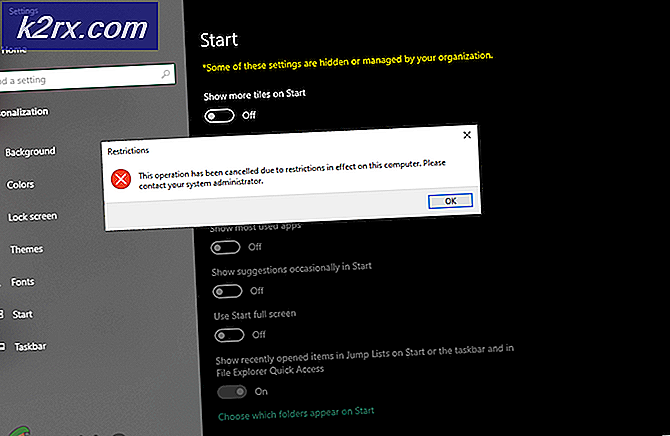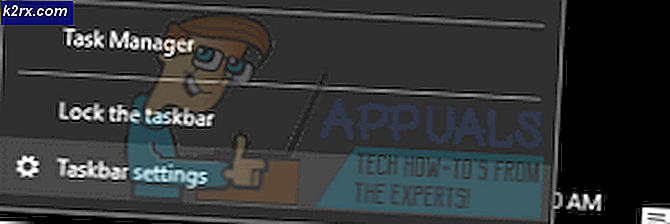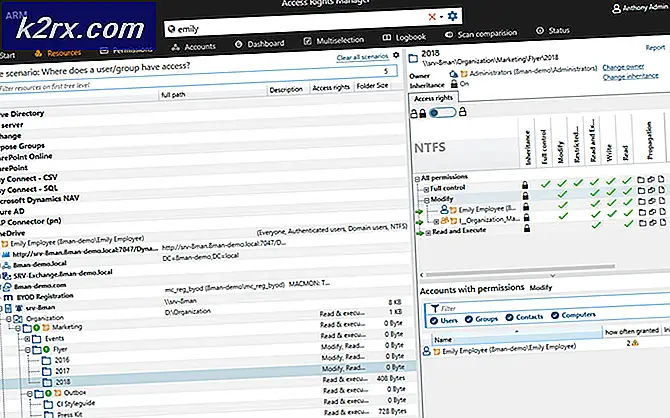Cara Menghapus Duba Virus / Homepage dari Windows
Beberapa pengguna Windows 10 mungkin mengalami masalah ketika beranda browser Microsoft Edge mereka beralih dari MSN standar (atau situs web lain yang mereka pilih) dan mengalihkan ke situs yang disebut Duba .
Ketika ini terjadi, itu berarti bahwa pengguna telah terpapar pada pembajak peramban yang dapat diunduh di samping perangkat lunak, atau secara tidak sengaja melalui email penipuan. Pembajak peramban adalah perangkat lunak perusak komputer yang mengubah beranda dan mesin telusur Anda, dan dalam hal ini, peramban ini mengubah mesin telusur Anda menjadi www.duba.com.
Meskipun virus ini secara teknis tidak berbahaya, dan tidak akan mencuri data pribadi Anda, ini akan sangat sulit untuk dihapus bagi pengguna Windows pemula.
Menggunakan beberapa freeware populer, bagaimanapun, adalah mungkin untuk menghapus virus Duba dan mengatur situs Anda dan mesin pencari default kembali ke pengaturan aslinya.
TIP PRO: Jika masalahnya ada pada komputer Anda atau laptop / notebook, Anda harus mencoba menggunakan Perangkat Lunak Reimage Plus yang dapat memindai repositori dan mengganti file yang rusak dan hilang. Ini berfungsi dalam banyak kasus, di mana masalah ini berasal karena sistem yang rusak. Anda dapat mengunduh Reimage Plus dengan Mengklik di SiniHapus Virus Duba
- Anda harus mengunduh sebagian dari freeware bernama Zemena Antimalware . Anda dapat menggunakan perangkat lunak antimalware lainnya, tetapi yang ini adalah opsi uji coba gratis yang populer. Perangkat lunak dapat diunduh dari tautan ini.
- Arahkan ke folder Downloads Anda dengan menekan ikon Windows Explorer di taskbar Anda, dan menemukan menu Downloads pada daftar. Di sini, Anda harus mencari file berjudul Antimalware. Klik dua kali file ini dan Anda akan masuk setup.
- Anda akan ditanya ' Apakah Anda ingin mengizinkan aplikasi ini untuk melakukan perubahan pada perangkat Anda?' . Memilih
- Sebentar lagi, jendela Zemena akan muncul, dan di bagian bawah layar Anda akan melihat Scan Klik hijau ini.
- Zemena sekarang akan memindai PC Anda, mencari malware berbahaya. Ini bisa memakan waktu antara 5 dan 10 menit, jadi bersabarlah.
- Pada akhir pemindaian, Zemena akan menunjukkan kepada Anda daftar objek berbahaya yang telah dideteksi. Ini harus termasuk virus Duba, tetapi bisa juga menyertakan potongan malware lain yang mungkin telah Anda unduh secara tidak sengaja di masa lalu. Klik Berikutnya dan perangkat lunak akan menghapus semua file berbahaya.
- Setelah Zemena menghapus file Anda, Anda sekarang harus memulai proses pembersihan PC Anda dari setiap perangkat lunak berbahaya lainnya menggunakan perangkat lunak bebas lainnya, Sekali lagi, Anda dapat menggunakan perangkat lunak apa pun yang Anda suka, tetapi ini adalah bagian populer dari freeware yang melakukan pekerjaan.
- Unduh Malwarebytes dari tautan ini. Di bawah opsi gratis, klik Unduh .
- Kembali ke folder Downloads Anda dan klik dua kali pada mb3-setup-consumer
- Saat ditanya Apakah Anda ingin mengizinkan aplikasi ini untuk melakukan perubahan pada perangkat Anda, klik
- Malwarebytes kemudian akan membuka panduan instalasi. Di layar pertama, klik Berikutnya dan kemudian klik
- Malwarebytes kemudian harus membuka jendela baru, di mana Anda perlu mengeklik Blue Scan Now
- Proses pemindaian perangkat Anda sekarang akan dimulai, mencari perangkat lunak berbahaya yang sebelumnya tidak sengaja ditemukan oleh pemindaian. Ini dapat memakan waktu beberapa menit, jadi pastikan untuk membiarkannya sendiri sampai Anda disajikan dengan daftar program dan malware yang mungkin tidak diinginkan.
- Di bagian bawah layar, klik Blue Quarantine Selected Malwarebytes akan mengkarantina semua file berbahaya atau kunci registri untuk memastikan bahwa mereka tidak dapat melakukan kerusakan lebih lanjut pada PC Anda.
- Untuk menghapus file yang telah dikarantina, Malwarebytes akan meminta Anda untuk me-restart komputer Anda. Melakukan hal ini.
- Setelah PC Anda dimulai ulang, buka browser Edge Anda dan klik tombol tiga titik yang membuka menu Anda, di sisi kanan atas halaman Anda.
- Pilih Pengaturan dan di bawah Buka dengan, pilih Halaman atau halaman tertentu.
- Di menu tarik-turun yang terbuka, pilih MSN atau tambahkan URL yang Anda inginkan.
- Restart browser Anda dan masalahnya harus diselesaikan.
TIP PRO: Jika masalahnya ada pada komputer Anda atau laptop / notebook, Anda harus mencoba menggunakan Perangkat Lunak Reimage Plus yang dapat memindai repositori dan mengganti file yang rusak dan hilang. Ini berfungsi dalam banyak kasus, di mana masalah ini berasal karena sistem yang rusak. Anda dapat mengunduh Reimage Plus dengan Mengklik di Sini